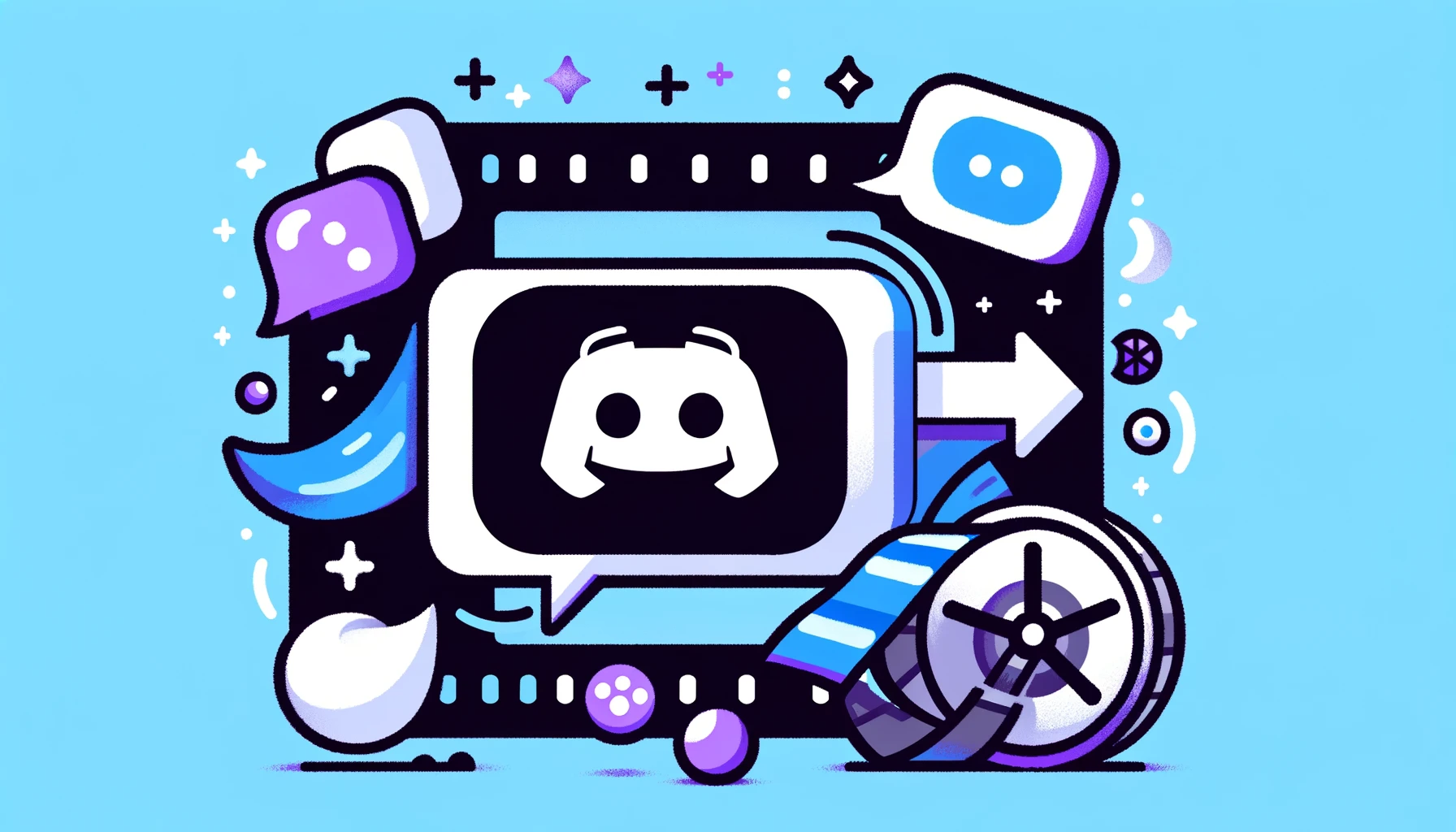Sind Sie es leid, Schwierigkeiten zu haben, hochwertige Videos auf Discord zu teilen, da die Dateigröße begrenzt ist? Suchen Sie nicht weiter! Wir haben eine Liste der Top 10 kostenlosen Videokompressoren zusammengestellt, die Ihre Discord-Erfahrung im Jahr 2024 revolutionieren werden. Verabschieden Sie sich von verpixelten Videos und begrüßen Sie kristallklare Qualität, alles im Dateibereich von 8 MB bis 100 MB. Machen Sie sich bereit zum Komprimieren, Teilen und Ihre Freunde mit atemberaubenden Videos zu begeistern wie nie zuvor.
Einführung
Plattformen wie Discord haben sich zu wichtigen Werkzeugen für die Kommunikation und den Austausch von Inhalten entwickelt. Ob es sich um lockere Gespräche mit Freunden, professionelle Meetings oder Gamer-Treffen handelt, die Möglichkeit, hochwertige Videos auf Discord zu teilen, verbessert die Benutzererfahrung erheblich. Angesichts der strengen Größenbeschränkungen von Discord für Videos kann dies jedoch oft eine Herausforderung darstellen.
Discord legt eine Upload-Beschränkung fest, die die Videodateigröße auf 8 MB für kostenlose Benutzer und 100 MB für Nitro-Benutzer begrenzt. Diese Einschränkung macht Videokompressoren für Benutzer, die Videos teilen möchten, ohne zu viele Kompromisse bei der Qualität einzugehen, zu einer Notwendigkeit. Ein Video zu komprimieren, um die Größenbeschränkungen von Discord zu erfüllen und gleichzeitig eine zufriedenstellende Qualität zu erhalten, ist eine Kunst, die ein Gleichgewicht zwischen technischem Know-how und den richtigen Werkzeugen erfordert.
Dieser Artikel zielt darauf ab, durch dieses komplexe, aber aufregende Terrain der Videokompression zu navigieren. Wir werden uns mit dem Konzept der Videokompression, ihrer Bedeutung für Discord-Benutzer und den damit verbundenen Herausforderungen befassen. Darüber hinaus werden wir die besten kostenlosen Videokompressoren bewerten, die im Jahr 2024 verfügbar sind und Videodateien effizient auf Größen zwischen 8 MB und 100 MB komprimieren, ohne dass ein merklicher Qualitätsverlust entsteht. Abschließend geben wir eine Schritt-für-Schritt-Anleitung mit einem ausgewählten Tool und teilen Expertentipps zur Optimierung der Videokompression für Discord.
Sich auf diese Reise zu begeben, wird Sie mit dem Wissen ausstatten, um die Größenbeschränkungen von Discord für Videos frontal anzugehen, ohne die Qualität Ihres Videos zu opfern. Also, lasst uns eintauchen!
Video-Komprimierung für Discord verstehen
Für kostenlose Benutzer beschränkt Discord die maximale Upload-Größe auf 8 MB und erweitert diese Grenze für Nitro-Abonnenten auf bis zu 100 MB. Während dies für das Teilen von Textdateien, Fotos und kleinen Audiodateien ausreichen mag, stellt es eine erhebliche Einschränkung für Benutzer dar, die hochwertige Videos teilen möchten.
Diese Größenbeschränkung führt zur Notwendigkeit der Videokompression. Durch die Reduzierung der Dateigröße eines Videos ermöglicht uns die Kompression, die Upload-Beschränkungen von Discord zu erfüllen und gleichzeitig das Teilen ansprechender und aussagekräftiger Videoinhalte zu ermöglichen. Dieser Prozess ist jedoch keine einfache Aufgabe.
Beim Komprimieren eines Videos spielen mehrere Faktoren eine Rolle. Die ursprüngliche Größe des Videos, die gewünschte Ausgabequalität und das Format sind allesamt Überlegungen, die den Komprimierungsprozess und die Ergebnisse beeinflussen. Das Verständnis dieser Elemente ist unerlässlich, um eine erfolgreiche Videokompression ohne erheblichen Qualitätsverlust zu gewährleisten.
Grundlagen der Videokompression ohne Qualitätsverlust
Videokompression ist eine Technik, die die Dateigröße von digitalen Videoinhalten reduziert. Sie funktioniert, indem redundante oder weniger wichtige Daten aus der Originalvideodatei entfernt werden - ein Prozess, der als Encoding bekannt ist. Sobald das Video zur Ansicht benötigt wird, werden die Daten rekonstruiert - oder decodiert -, um eine sichtbare Ausgabe zu erzeugen.
Es gibt verschiedene Techniken, um Videos ohne einen starken Qualitätsverlust zu komprimieren. Eine solche Methode ist die variable Bitraten-Codierung (VBR), die die Menge der Ausgabedaten pro Zeitsegment anpasst. VBR ermöglicht höhere Datenraten (und somit mehr Speicherplatz) für komplexere Videosegmente und weniger für einfachere Segmente, wodurch Qualität und Dateigröße ausgeglichen werden.
Das Format des Videos und der für die Kompression verwendete Codec spielen ebenfalls eine wichtige Rolle. Verschiedene Videoformate haben unterschiedliche Fähigkeiten und Kompatibilitäten, wobei einige Formate besser geeignet sind, um die Qualität während der Kompression zu erhalten. Ebenso kann ein Codec, die Software, die für den eigentlichen Prozess der Kompression und Dekompression verantwortlich ist, das Gleichgewicht zwischen Videoqualität und Dateigröße stark beeinflussen. Eine sorgfältige Auswahl des Videoformats und des Codecs kann viel dazu beitragen, eine erfolgreiche Videokompression zu gewährleisten.
Wenn wir diese Konzepte eingehender untersuchen, werden wir die besten Praktiken für das Komprimieren von Videos für Discord ohne Qualitätsverlust aufdecken.
Top Videokompressoren für Discord für 2024
Bei der Auswahl der besten Videokompressoren für Discord spielen mehrere Faktoren eine Rolle. Die Benutzerfreundlichkeit, die Komprimierungsrate, die Fähigkeit, die Videoqualität zu erhalten, zusätzliche Funktionen und die allgemeine Zuverlässigkeit sind allesamt wichtige Überlegungen. Wir haben die Top 10 der kostenlosen Videokompressoren für Discord im Jahr 2024 handverlesen, um Ihnen zu helfen, hochwertige Videos innerhalb der Größenbeschränkungen der Plattform zu teilen.
1. VEED
- Funktionen: Online-Video-Bearbeitungs- und Komprimierungstool mit Trimm-, Filter- und Untertitel-Funktionen.
- Vorteile: Benutzerfreundlich, flexible Ausgabeoptionen, browserbasiert.
- Nachteile: Einschränkungen der kostenlosen Version, erfordert stabiles Internet.
- Komprimierungsleistung: Ausgezeichnetes Gleichgewicht zwischen Größe und Qualität.
2. Media.io
- Funktionen: Online-Tool zur Videokompression und -konvertierung mit Unterstützung verschiedener Formate.
- Vorteile: Einfache Benutzeroberfläche, Drag-and-Drop-Funktionalität, Unterstützung verschiedener Formate.
- Nachteile: Benötigt gutes Internet, Dateigrößenbeschränkung in der kostenlosen Version.
- Komprimierungsleistung: Gute Kontrolle über das Komprimierungsniveau bei ordentlicher Qualitätserhaltung.
3. Kapwing
- Funktionen: Multifunktionales Online-Tool mit Videobearbeitungs- und Komprimierungsfunktionen.
- Vorteile: Benutzerfreundlich, flexible Ausgabequalität und Auflösung.
- Nachteile: Wasserzeichen in der kostenlosen Version, kann bei großen Dateien länger dauern.
- Komprimierungsleistung: Starke Leistung bei der Reduzierung der Dateigröße ohne großen Qualitätsverlust.
4. 8 MB. video
- Funktionen: Dediziertes Tool zum Komprimieren von Videos auf das 8-MB-Limit von Discord.
- Vorteile: Einfach und fokussiert, schnelle Komprimierungszeiten.
- Nachteile: Feste Ausgabegröße bei 8 MB, möglicher erheblicher Qualitätsverlust.
- Komprimierungsleistung: Am besten für kleine oder Videos geringerer Qualität geeignet.
5. MiniTool
- Funktionen: Desktop-Tool mit verschiedenen Videobearbeitungsfunktionen, einschließlich Komprimierung.
- Vorteile: Große Auswahl an Bearbeitungs- und Komprimierungsoptionen, präzise Kontrolle über die Einstellungen.
- Nachteile: Erfordert Download und Installation, komplexe Benutzeroberfläche für Anfänger.
- Komprimierungsleistung: Ausgezeichnete Komprimierung bei guter Qualitätserhaltung.
6. CompressVideo.io
- Funktionen: Online-Tool, das der Videokompression gewidmet ist.
- Vorteile: Intuitive Benutzeroberfläche, flexible Komprimierungsoptionen, Unterstützung mehrerer Formate.
- Nachteile: Benötigt stabiles Internet, längere Komprimierungszeiten für größere Dateien.
- Komprimierungsleistung: Solide Leistung bei ordentlicher Qualitätserhaltung.
7. VideoProc Converter
- Funktionen: Desktop-Tool zur Videobearbeitung und -komprimierung, unterstützt 4K.
- Vorteile: Effizient bei großen, hochwertigen Videos, erweiterte Einstellungen.
- Nachteile: Erfordert Download und Installation, komplexe Benutzeroberfläche.
- Komprimierungsleistung: Ausgezeichnet beim Komprimieren großer Videos mit minimalem Qualitätsverlust.
8. Video Candy
- Funktionen: macOS-App mit Bearbeitungswerkzeugen, einschließlich Komprimierung.
- Vorteile: Benutzerfreundlich, effizient für die Stapelverarbeitung.
- Nachteile: macOS-exklusiv, Einschränkungen in der kostenlosen Version.
- Komprimierungsleistung: Gute Leistung, erhält die Qualität bei gleichzeitiger Reduzierung der Größe.
9. Aiseesoft Free Video Compressor
- Funktionen: Dediziertes Komprimierungstool mit einfacher Benutzeroberfläche.
- Vorteile: Schnelle Komprimierung, anpassbare Ausgabeeinstellungen.
- Nachteile: Erfordert Download und Installation, Einschränkungen in der kostenlosen Version.
- Komprimierungsleistung: Reduziert effektiv die Größen bei gleichzeitiger Beibehaltung akzeptabler Qualität.
10. WinX DVD
- Funktionen: Mehrzweck-Videotool mit Komprimierungsfunktion.
- Vorteile: Vielseitig, geeignet für hochwertige Videos, erhebliche Kontrolle über die Komprimierung.
- Nachteile: Download und Installation erforderlich, vollständige Funktionen in der Premium-Version.
- Komprimierungsleistung: Effizient beim Komprimieren von Videos mit geringem Qualitätsverlust.
Allgemeine Anleitung zum Komprimieren von Videos für Discord mit VEED
1. Video hochladen
Besuchen Sie die VEED-Website
Klicken Sie auf “Video hochladen” und wählen Sie die Videodatei aus
2. Komprimierungseinstellungen anpassen
Öffnen Sie die Registerkarte “Einstellungen”
Legen Sie die gewünschte Ausgabegröße fest (z. B. 8 MB für Discord)
3. Video komprimieren
Klicken Sie auf “Exportieren”
Laden Sie das komprimierte Video nach der Verarbeitung herunter
Tipps zur Qualitätserhaltung:
- Wählen Sie die höchste Qualität innerhalb der Dateigrößenbeschränkung von Discord
- Balancieren Sie Dateigröße und Videoqualität, insbesondere für kostenlose Benutzer
Tipps zur Optimierung der Videokompression für Discord
- Das richtige Videoformat wählen: Bevorzugen Sie MP4 für ein Gleichgewicht zwischen Qualität und Größe
- Auflösungs- und Bitrateneinstellungen: Reduzieren Sie diese, um die Dateigröße zu verringern; 480p und 1.000-2.000 Kbps sind oft ausreichend
- Überlegungen zur Audioqualität: Reduzieren Sie die Audiobitrate für gesprochene Inhalte und etwas höher für hochwertigen Sound
Fallstudien: Reale Komprimierungserfolge
- Gaming-Community: Erfolgreich hochauflösende Gameplay-Videos mit VEED geteilt und die Qualität innerhalb der Grenzen von Discord beibehalten
- Podcast-Gruppe: VideoProc Converter verwendet, um hochwertige Videodateien zu komprimieren und dabei die Audio- und Videoqualität effektiv zu erhalten
Erkunden von kostenpflichtigen Videokomprimierungsoptionen
- Adobe Premiere Pro: Professionelle Bearbeitung und Komprimierung
- Movavi Video Converter: Schnelle Konvertierungen, unterstützt zahlreiche Formate
Vergleich zwischen kostenlosen und kostenpflichtigen Tools:
- Kostenlose Tools wie VEED und VideoProc Converter sind für die meisten Benutzer ausreichend
- Kostenpflichtige Tools bieten schnellere Geschwindigkeiten, bessere Qualitätserhaltung und mehr Kontrolle
Umgang mit häufigen Komprimierungsproblemen
- Qualitätsverlust: Größe und Qualität ausgleichen; Codecs und Bitrate anpassen
- Langsame Komprimierung: Verwenden Sie leistungsstarke Tools oder Premium-Versionen; Schließen Sie andere Anwendungen während der Komprimierung
Die Rolle der Internetverbindung bei der Videokompression
- Auswirkungen der Internetgeschwindigkeit: Schnellere Verbindungen verbessern die Effizienz
- Tipps für langsame Verbindungen: Komprimieren Sie während der Nebenzeiten; Streben Sie kleinere Dateigrößen an
Verständnis der zukünftigen Video-Support-Pläne von Discord
- Derzeit keine offiziellen Pläne, das Upload-Limit über 8 MB für kostenlose Benutzer und 100 MB für Nitro-Benutzer hinaus zu erhöhen
- Zukünftige Änderungen könnten den Bedarf an Videokompression beeinflussen
Alternative Möglichkeit, Discord-Videos zu teilen und zu speichern
ScreenApp ist eine App, die es Benutzern nicht nur ermöglicht, Videos von Discord aufzunehmen, zu transkribieren und zusammenzufassen, sondern auch eine effiziente Videokomprimierung bietet. Dies macht sie zu einem idealen Werkzeug für Discord-Benutzer, die häufig Videoinhalte teilen. Egal, ob Sie ein Discord-Video oder eine andere Art von Video aufnehmen, ScreenApp vereinfacht den Prozess der Reduzierung der Dateigröße, um die Beschränkungen von Discord zu erfüllen, ohne dabei erhebliche Qualität zu opfern.
Was ScreenApp auszeichnet, ist seine Fähigkeit, komprimierte Video-Links direkt auf Discord zu teilen. Das bedeutet, dass Sie auch dann, wenn das Video die Größenbeschränkungen von Discord überschreitet, einen Link zu dem Video auf der Plattform teilen können. Diese Funktion ist besonders nützlich für Content-Ersteller, Pädagogen oder alle, die detaillierte Videoinhalte auf Discord teilen müssen.
Fazit
Videokompression ist entscheidend für ein effektives Teilen von Inhalten auf Discord. Experimentieren Sie mit verschiedenen Tools und Einstellungen, um das beste Gleichgewicht für Ihre Bedürfnisse zu finden. Denken Sie daran, es gibt keine Einheitslösung, aber mit Übung können Sie die Videokompression für Discord beherrschen.